|
Dites-le avec des fleurs

|
Ce tutoriel est une création personnelle, réalisée avec
PSP 13.
Toute ressemblance n'est que pure coïncidence.
Il est strictement interdit de reproduire ou de
distribuer ce tutoriel sans ma permission écrite.
Traduit en
 par Byllina
par Byllina

Traduit en
 par
Lisa T,
merci Lili !
par
Lisa T,
merci Lili !

Vous
aurez besoin du matériel suivant pour faire ce tutoriel
Filtres
* Adjust - Variations
* Andrew Filter 52
*
Bkg
Kaléidoscope
(à importer dans filters Unlimited)
Carolaine and Sensibiliy - Cs texture
* Filters Unlimited 2
* FM Tile Tools
* Mura's Seamless
Pour télécharger
ces filtres, cliquez ici :

Installer les filtres dans le répertoire Plugins de
votre choix
Matériel
Tubes
- Sélection
Placer le matériel dans les répertoires de votre choix
(Certains
tubes ou éléments de décoration proviennent de groupes
de partage :
Si l'un d'entre eux n'était pas libre de droit,
merci de me contacter, afin que je puisse vous en rendre crédit
ou bien le retirer si vous le souhaitez).
Merci à vous tous pour votre magnifique travail.
Il est strictement interdit d'enlever la signature, de renommer
les tubes ou de redistribuer
les tubes sans
l'autorisation écrite des créateurs de ces tubes.
Merci de respecter leurs conditions d'utilisations.
Télécharger le matériel
ici :

Préparation.
Ouvrir les tubes.
Faire une copie (Fenêtre - Dupliquer) par précaution et fermer l’original.
Choisir une couleur foncée de votre tube pour le
Premier plan
et une couleur
très pâle
pour l'Arrière plan.
J’ai choisi la couleur #906a79 pour le Premier plan
la couleur #e4d1d8 pour l'Arrière-plan.
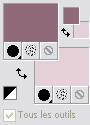
Note : relever la
couleur de Teinte et de saturation
de votre couleur de
Premier Plan
Palette Styles et Textures
Ouvrir la fenêtre de configuration du Premier Plan
Onglet Dégradé
Repérer le dégradé
Premier plan-Arrière-plan
(Corel
06-029)
Style Linéaire - Angle 45 – Répétitions : 2 – Inverser
coché

Sauvegardez souvent !
Vous êtes prêts ? Alors allons-y !
|
Pour vous guider pendant la création de ce tag,
cliquer sur cette flèche avec le bouton gauche de la souris
et déplacer pour marquer votre ligne
 |
Étape 1
Ouvrir une nouvelle image 900 x 600, fond transparent.
Outil
Pot de Peinture

Appliquer le dégradé dans la
nouvelle image
Réglage -
Flou
-
Flou gaussien
Rayon = 10
Étape 2.
Palette Styles et textures
Fenêtre de configuration du Premier plan
Cliquer sur le petit rond Dégradé et choisissez le petit
rond Couleur
Couches – Nouveau calque raster.
Sélections -
Charger / enregistrer une sélection
-
Charger la sélection à partir du disque
Repérer la sélection " vir_sel_dites_le.PspSelection "
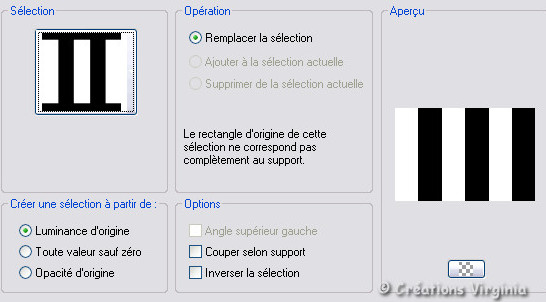
Outil
Pot de peinture
Configuration
: Correspondance =
aucun

Appliquer la couleur du premier plan dans le nouveau calque.
Effets - Modules externes -
Andrew Filter 52
-
Wiremeshing Unlimited
Configuration par défaut.

Garder la sélection.
Étape 3
Palette des Calques
Activer le
calque du fond (Raster 1)
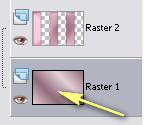
Sélections -
Inverser
Effets - Modules Externes -
Carolaine and Sensibility
-
cs texture
Configuration = 82 - 0 - 170 - 0

Étape 4
Palette des calques
Activer le
calque du dessus
(Raster 2)
Sélections -
Inverser
Sélections -
Modifier
-
Sélectionner les bordures de la sélection
Cocher
:
Intérieur
- Largeur = 5
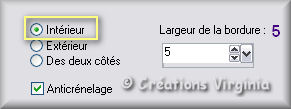
Outil
Pot de peinture
Appliquer
la couleur de Premier Plan dans la
sélection
Effets - Effets 3D
- Biseautage intérieur
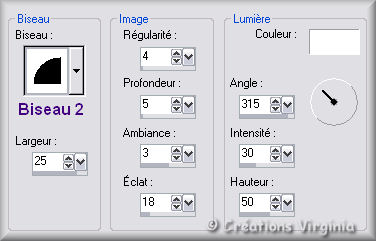
Effets – Effets 3D – Ombre de portée
2 - 2 - 50 - 20, couleur Noire
Sélections -
Ne rien sélectionner
Vous devriez avoir ceci :
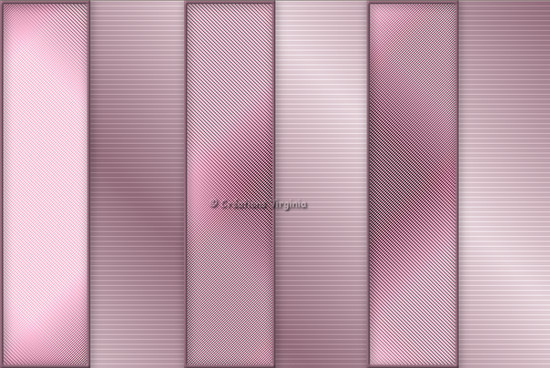
Image -
Ajouter des bordures
2 Pixels - Couleur de Premier plan (foncée)
Étape 5
Palette Styles et Textures
Configuration
de l'Arrière Plan
Mettre la couleur Blanc en Arrière Plan.
Couches –
Dupliquer
Image - Redimensionner
Décocher
"Redimensionner tous les calques"
Redimensionner à 60%.

Renommer
ce nouveau calque "Fleur"
(Valider la saisie en cliquant sur la Touche "Entrée" de votre
clavier.)
Effet – Modules externes – Filters Unlimited –
Bkg
Kaléidoscope
-
Kaléidoscope Butterfly
Configuration par défaut : 125 - 215

Étape 6
Sélections - Sélectionner Tout
Sélections - Flottante
Sélections - Modifier -
Sélectionner
les bordures de la sélection
Intérieur
= coché - anticrénelage coché - Largeur = 4
Outil
pot de peinture
(Garder le réglage en mémoire)
Appliquer la couleur de Premier Plan (foncée) dans la bordure.
Effets -
Effets 3D
- Biseautage
intérieur.
Garder le réglage en mémoire.
Effets - Effets 3D - Ombre portée
Garder le réglage en mémoire.
Sélections -
Ne rien sélectionner.
Étape 7
Effets -
Effets d'image
-
Décalage
Horizontal =
78
/ Vertical = 0 / Perso et Transparent =
coché.

Étape 8
Couches -
Dupliquer
Effets - Modules Externes -
Mura 's Seamless
-
Duplicate
Configuration : 123 - 140 - 0 - 0 - 0 - 140
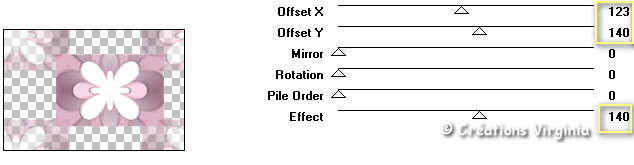
Couches - Arranger -
Déplacer vers le bas.
Palette des calques
Réduire
l'opacité à 40.
Effets - Modules Externes -
FM Tile Tools
-
Blend Emboss
Configuration par défaut.
Vous devriez avoir ceci :
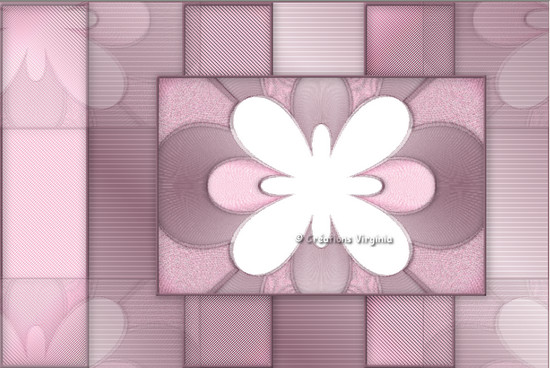
Étape
9
Palette Styles et textures
Premier Plan =
couleur #e4d1d8
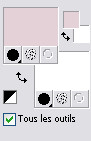
Fenêtre de configuration du Premier Plan
Onglet Dégradé
(Ne pas modifier le réglage)
Palette des Calques
Activer
le calque du haut de la pile
(Fleur)
Outil
Baguette Magique

Sélectionner la partie blanche de la fleur
Outil
Pot de
Peinture
(garder le réglage existant)
Appliquer le dégradé dans la sélection.
Effets - Effets 3D - Ombre portée
3 - 2 - 60 - 30 Couleur = Noir
Sélections -
Ne rien sélectionner
Étape 10
Ouvrir le tube " Heavens scent-manon.pspimage "
(fleurs du milieu)
Édition – Copier.
Retourner à votre tag.
Édition – Coller comme nouveau calque.
Bien placer sur le tag, comme ceci :

Effets - Modules externes -
Adjust
-
Variations
1 clic sur Original
1 clic sur More Red
1 clic sur Lighter
1 clic sur OK.
Effets - Effets 3D - Ombre portée
2 - 3 - 60 - 30 / Couleur = Noir
Étape 11
Ouvrir le tube "lace22.png " (dentelle)
Image -
Pivoter vers la droite

Édition – Copier.
Retourner à votre tag.
Édition – Coller comme nouveau calque.
Réglage - Netteté - Netteté
Effets -
Effets d'image
-
Décalage
Horizontal =
375
/ Vertical =
-16
/ Perso et Transparent =
coché.
Couches -
Dupliquer
Image -
Miroir
Sélections -
Rectangle
 Tolérance = 0 - Progressivité = 0
Tolérance = 0 - Progressivité = 0
Entourer la
partie de dentelle qui déborde
sur la bordure rose, en haut
et à gauche.
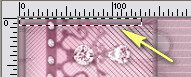
Modifier -
Effacer
Sélections - Ne rien sélectionner.
Couches -
Fusionner - Fusionner le calque de dessous
Effets - effets
3 D - Ombre portée
1 -1 - 40 - 10 / Couleur = Noir
Étape12
Ouvrir le tube " DBS_el24.png"
(marguerite)
Réglage -
Teinte et
Saturation
-
Coloriser
(Teinte = valeur de la couleur du Premier Plan de
l'étape Préparation,
Réduire la valeur de la saturation)
Si vous souhaitez la même couleur que moi :
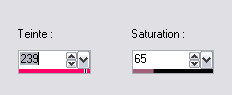
Redimensionner à 15%.
Édition – Copier.
Retourner à votre tag.
Édition – Coller comme nouveau calque.
Bien placer sur le tag, comme ceci :

Couches -
Dupliquer
Uniquement avec PSP 13 :
Effets - Effets d'image - Décalage
Horizontal = 0/ Vertical =
-395
/ Perso et Transparent =
coché.
|
NOTE IMPORTANTE : Pour
PSP 12,
ne pas
utiliser :
"effets d'image - décalage"
Je ne sais pas pourquoi, mais si vous utilisez cet effet
cela va "geler" PSP.
Donc, pour éviter de "planter" PSP 12, je vous
conseille,
pour déplacer votre calque, de le tirer tout simplement
vers la droite,
et de le placer comme ceci sur votre tag :

Je remercie Patryk de m'avoir signalé cette difficulté.
|
Couches - Fusionner - Fusionner le calque de dessous
Effets - effets 3D - Ombre portée
-2
- 2 - 40 - 10
/ Couleur = Noir
Étape 13
Ouvrir le tube " alana_balloon_whitestar.png
"
Redimensionner à 70%.
Édition – Copier.
Retourner à votre tag.
Édition – Coller comme nouveau calque.
Réglage -
Teinte et Saturation
-
Coloriser
Garder le réglage en mémoire
Bien placer, comme ceci :

Effets - effets 3D - Ombre portée
3
- 2 - 60 - 30
/ Couleur = Noir
Étape 14
Ouvrir le tube " DBS_el41.png "
Redimensionner à 50%
Édition – Copier.
Retourner à votre tag.
Édition – Coller comme nouveau calque.
Bien placer, comme ceci :

Réglage - Teinte et Saturation - Coloriser
Garder le réglage en mémoire
Effets - Effets 3D - Ombre portée
Garder le réglage en mémoire.
Étape 15
Palette Styles et textures
Appuyer sur les petites flèches noires
 pour permuter
pour permuter
le Premier plan en Arrière Plan
Mettre en Premier Plan la couleur #906a79
Arrière Plan dégradé (ne pas modifier le réglage)
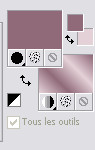
Ouvrir la police " Premier Free Style DB.ttf "
(c'est une police d'origine de Windows)
Outil texte - Configuration : Taille 36 - Style de ligne
= Plein

Saisir le mot "Merci !"
(ou celui de votre choix)
Valider votre saisie en cliquant sur l'icone verte

dans la barre d'outils du haut
Couches - Convertir en calque raster
Bien placer sur le ballon.
(Voir résultat final)
Effets - Effets 3D - Biseautage intérieur
Garder le réglage en mémoire
Effets - effets 3D - Ombre portée
1
- 1 - 25 - 5
/ Couleur = Noir
Étape 16
Palette Styles et textures
Remettre la couleur pâle (#e4d1d8) en
Premier Plan
et la couleur blanc en Arrière Plan
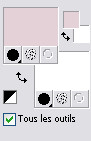
Fenêtre de configuration du Premier Plan
Onglet Dégradé
Style Linéaire - Angle = 45 - répétitions = 7 - Inverser
= coché
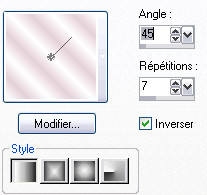
Image - Ajouter des bordures - Symétrique = coché
Taille à 35 pixels - Couleur = Blanc
Sélectionner la
bordure blanche
Outil
Pot de Peinture
Appliquer le dégradé dans la sélection
Effets -
Effets
de textures -
Textures
Repérer la texture
"grain long"
(texture d'origine dans PSP)
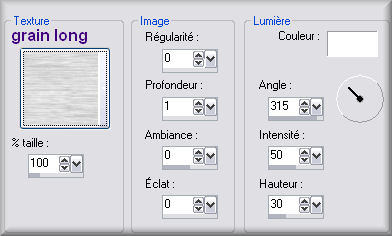
Sélections -
Ne rien sélectionner.
Image - Ajouter des bordures
1 pixel = Couleur # 906a79

3 pixels Couleur = #e4d1d8

Palette Styles et textures
Choisir une nouvelle couleur de Premier Plan, foncée
J'ai choisi la couleur #754b59

Image - Ajouter des bordures
1 pixel = Couleur #754b59
Étape 17
Ajouter votre signature.
Calques - Fusionner - Tous aplatir
Voilà ! Votre tag est terminé.
Il ne vous reste plus
qu'à le redimensionner
si nécessaire et à l'enregistrer en format JPG.
(J'ai redimensionné le mien à 850 pixels de Largeur).
Note : vous pouvez modifier la
teinte de votre tag, en utilisant :
Réglage - Teinte et Saturation -
Teinte/Saturation/Luminosité.
et en essayant différentes valeurs de Teinte et de
Saturation.
J'espère que vous avez aimé ce tutoriel, merci de
l'avoir fait !
Autre résultat
Ce résultat est celui de Gigi, du
Forum Janaly,
qui a eu la gentillesse de tester mon tutoriel :
un grand merci à toi, Gigi !!
Vous pouvez visiter son magnifique site ici :
Espace
Gigi

Nous vous souhaitons toutes deux une bonne création !

Autre résultat

Autre résultat
Voici le magnifique résultat de Byllina,
qui a également traduit ce tutoriel en italien Grazie
Byllina :)

Autre résultat
Voici le superbe résultat de LisaT,
qui a également traduit ce tutoriel en anglais : thank
you Lili :)

Autre résultat
Un grand merci France pour ta superbe
version!

Autre résultat
Ce résultat est celui de Jocelyne, que je
remercie pour ses si belles fleurs :)

Autre résultat
Merci Huguette pour ton merveilleux résultat et
ces couleurs soleil !

Autre résultat
Cette magnifique version est celle de Mamy Annick, que
je remercie !

Autre résultat
Voici la très belle version de Charmin, que je
remercie!

Autre résultat
Voici la magnifique version de Verlaine, merci
à toi Verlaine !

Autre résultat
Ce résultat est celui de Corinne, que je remercie pour sa
très belle création !
Vous pouvez la retrouver
ici :
L'atelier de la Créamanie


Retour à mon menu Tutoriels
Retour à mon menu principal

Pour
m'écrire, cliquez sur ce logo
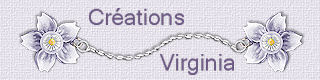
© Créations
Virginia
Tous droits réservés
|